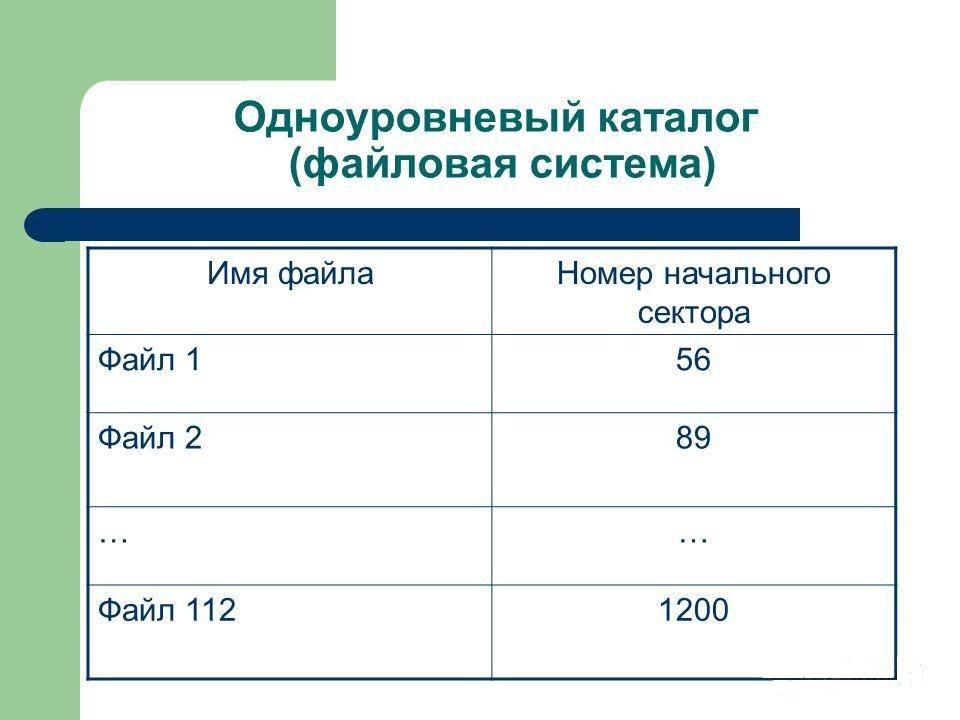Файловая система в Windows
Представляет собой запоминающее устройство с несколькими круглыми жесткими пластинами покрытыми слоем ферромагнитного материала расположенные на одной оси привода и с подвижными считывающими головками. В работе жесткого диска (винчестера) используется принцип магнитной записи. Мы не будем углубляться в устройство и работу жестких дисков, а рассмотрим в общих чертах файловую систему компьютера.
Файловая система компьютера (ФС) — описание способа хранения, распределения, наименования и обеспечения доступа к информации, хранящейся на жестком диске компьютера. Именно файловая система жесткого диска определяет правила наименования файлов и каталогов, ограничения на максимальные размеры файла и раздела, длину имени файла, максимальный уровень вложенности каталогов и другие моменты. Кстати, максимальный размер файла в файловой системе FAT32 составляет 4 Гбайта.
В ОС Windows наиболее распространенной на сегодняшний день является файловая система NTFS, заменившая устаревшую файловую систему FAT. Именно файловую систему NTFS лучше всего использовать на сегодняшний день. Чтобы жесткий диск можно было использовать в компьютере, его необходимо подготовить, отформатировать в выбранную файловую систему. Программа форматирования создает на жестком диске компьютера структуру в соответствии с правилами файловой системы Windows после чего диск становится виден в операционной системе и его можно использовать. Форматирование жесткого диска осуществляется силами операционной системы или сторонней программы. При этом выбирается тип файловой системы жесткого диска, размер кластера и способ форматирования.
Кластер — упрощенно, минимальная ячейка на жестком диске для хранения информации, эдакая коробочка для хранения файлов. Кластер имеет вполне конкретные стандартизованные размеры равные 512 байт раньше и 4 096 байт в настоящее время. В одном кластере хранится только один файл, если он меньше размера кластера, то все равно занимает весь кластер. Когда файл не помещается целиком в одном кластере, то он записывается кусочками по разным кластерам, необязательно соседним. Поскольку размеры файлов крайне редко кратны размеру кластера, то на диске файлы практически всегда занимают больше места, чем их реальный размер. Чтобы было понятнее, возьмем для наглядности такой пример. Есть 9 кирпичей, из них 3 белых и 6 красных, а в контейнер помещается только 5 кирпичей одного типа. Чтобы хранить наши кирпичи нам понадобится 3 контейнера, хотя емкость двух контейнеров 10 кирпичей. Вот наглядная иллюстрация, как это происходит.
В файловой системе компьютера происходит точно также. В этом легко убедиться, если кликнуть правой кнопкой мыши по файлу и выбрать свойства.
Файл размером 6 байт занимает в файловой системе жесткого диска 4 096 байт , т.е. один кластер. Соответственно маленький размер кластера больше подходит для хранения маленьких файлов, а большой размер кластера для хранения больших. Тогда место на диске будет использоваться более рационально. Так же происходит и с ярлыками.
Структура файловой системы Windows
Первоначально, вся информация в виде файлов записывалась в файловую систему Windows в одну кучу, однако с ростом количества информации и емкости дисков это стало очень неудобно. Попробуйте найти нужную вам вещь в коробке, среди десятков других. Выходом из этой ситуации стало создание древовидной структуры папок (директорий или каталогов) сильно облегчающих структурирование и поиск информации. Внутри каталога создаются подкаталоги, и файлы группируются по логическому принципу удобному пользователю.
Дальнейший рост емкости дисков привел к следующему очевидному шагу, разбить один физический носитель информации на несколько логических разделов (дисков). Логически выделенная часть смежных блоков на диске называется раздел (partition). Такая структура файловой системы применяется в настоящее время в операционной системе Windows.
Это позволяет упростить структурирование информации, повысить надежность хранения данных за счет разделения системных и пользовательских файлов, более гибко управлять правами доступа к файлам, увеличить скорость дисковых операций. Каждый созданный логический диск воспринимается операционной системой, как независимый, хотя фактически он виртуален. Благодаря этому каждому разделу жесткого диска можно назначить произвольную файловую систему или настроить размер кластера, а так же иметь несколько операционных систем на одном компьютере.
Первый физический сектор жесткого диска отведен для хранения главной загрузочной записи (MBR), необходимой для начальной загрузки операционной системы, а так же хранит таблицу разделов.
Разделы бывают двух видов: первичный (основной) и дополнительный (расширенный). В первом секторе основного раздела располагается загрузочный сектор, обеспечивающий загрузку ОС с данного раздела жесткого диска. Всего на физическом диске может быть четыре раздела и только один из них расширенный. Дополнительный раздел представляет собой оболочку для любого количества других логических разделов. Это позволяет обойти ограничение, только четыре раздела на физическом диске.
Вот и все, что мы хотели рассказать о файловой системе компьютера в операционной системе Windows.
Файловая структура компьютера – что это такое и зачем используется
Ни один современный электронный накопитель не обходится без файловой системы. Это своего рода операционная система жесткого диска, позволяющая ему управлять потоками данных и хранить их в необходимых форматах. Многие пользователи также называют ее файловой структурой. Необходимо разобраться, что такое файловая система и файловая структура (ФС), в чем их отличия.
Файл и файловая система
Файл – набор зависимой друг от друга информации, которая хранится рядом друг с другом на жестком диске на долговременной основе. Он может представлять собой программы или данные определенных расширений, которые читаются только ими. Если какая то часть этой информации повреждается, то другая целая информация может быть попросту бесполезна без утерянной. Наиболее частыми операциям над ними являются:
- копирование;
- удаление;
- редактирование;
- переименование;
- перемещение.
Пример иерархической ФС изображен на рисунке:
ФС – это набор предустановленных программ, предусмотренный на любом современном носителе информации. В ней может храниться большое количество элементов, но это не все ее функции, так как она определяет также способ их хранения.
Каждый винчестер разделяется на две области: хранение данных и каталог. Каталог представляет собой хранилище, в котором находятся имя файла и его местонахождение на диске. Сейчас наиболее популярными системами являются: FAT16, FAT32, NTFC, exFAT.
Что такое «Файловая структура»?
Файловая структура (ФС)– это то же самое, что и файловая система, но с учетом того что в первой все описания выполнены логически, а во второй – физически, а именно с точки зрения аппаратных средств и программирования. ФС – это функциональная часть операционной системы, которая отвечает за то, чтобы файлы, папки и любые другие данные хранились надежно и в определенной последовательности.
Файловая структура диска и ее виды
Видов логических структур существует несколько. Предназначены они для различных архитектур дисковых хранилищ. Среди них:
- Одноуровневая (линейная) – это обычая последовательность имен файлов. Часто она используется для небольших по объему дисков, на которых может располагаться совсем малое количество элементов. Доступ к информации на таких носителях осуществляется через простое обращение по имени, поскольку никаких вложенных папок, где могли находиться данные – нет.
- Многоуровневая (иерархическая) – многоуровневая последовательность папок и файлов. Используется на дисковых хранилищах, на которых хранятся сотни или тысячи элементов. Она имеет древовидное построение. Начальный или корневой каталог содержит вложенные каталоги первого уровня, которые в свою очередь могут содержать папки второго уровня и так далее. В каталоге любого уровня предусмотрено хранение файлов.
Для доступа к данным в многоуровневый каталогах следует указывать их адрес (путь к данным), который записывается через обратный слеш («\»). Например, если корневой каталог имеет наименование «С», а папка второго уровня, в которой хранится файл 1.txt, называется «Новая папка», то путь к нему будет таким : С:\Новая папка\1.txt.
В Windows, с точки зрения ФС, во главе всех каталогов «стоит» папка «Рабочий стол», далее идут «Мой компьютер», «Корзина», «Сеть». «Мой компьютер» же состоит из дисков, установленных в персональном компьютере.
Windows что такое файловая структура компьютера
Логические имена устройств внешней памяти
К каждому компьютеру может быть подключено несколько устройств внешней памяти. Основным устройством внешней памяти ПК является жёсткий диск. Если жёсткий диск имеет достаточно большую ёмкость, то его делят на несколько логических разделов.
Наличие нескольких логических разделов на одном жёстком диске обеспечивает пользователю следующие преимущества:
• можно хранить операционную систему в одном логическом разделе, а данные — в другом, что позволит переустанавливать операционную систему , не затрагивая данные;
• на одном жёстком диске в различные логические разделы можно установить разные операционные системы;
• обслуживание одного логического раздела не затрагивает другие разделы.
Каждое подключаемое к компьютеру устройство внешней памяти, а также каждый логический раздел жёсткого диска имеют логическое имя.
В операционной системе Windows приняты логические имена устройств внешней памяти, состоящие из одной латинской буквы и знака двоеточия:
• для дисководов гибких дисков (дискет) — А: и В:;
• для жёстких дисков и их логических разделов — С:, D :, Е: и т. д.;
• для оптических дисководов — имена, следующие по алфавиту после имени последнего имеющегося на компьютере жёсткого диска или раздела жёсткого диска (например, F :);
• для подключаемой к компьютеру флэш-памяти — имя, следующее за последним именем оптического дисковода (например, G :).
В операционной системе Linux приняты другие правила именования дисков и их разделов.
• логические разделы, принадлежащие первому жёсткому диску, получают имена hdal , hda 2 и т. д.;
• логические разделы, принадлежащие второму жёсткому диску, получают имена hdbl , hdb 2 и т. д.
Все программы и данные хранятся во внешней памяти компьютера в виде файлов.
Файл — это поименованная область внешней памяти.
Файловая система — это часть ОС, определяющая способ организации, хранения и именования файлов на носителях информации.
Файл характеризуется набором параметров (имя, размер, дата создания, дата последней модификации) и атрибутами, используемыми операционной системой для его обработки (архивный, системный, скрытый, только для чтения). Размер файла выражается в байтах.
Файлы, содержащие данные — графические, текстовые (рисунки, тексты), называют документами, а файлы, содержащие прикладные программы, — файлами-приложениями. Файлы-документы создаются и обрабатываются с помощью файлов-приложений.
Имя файла, как правило, состоит из двух частей, разделённых точкой: собственно имени файла и расширения. Собственно имя файлу даёт пользователь. Делать это рекомендуется осмысленно, отражая в имени содержание файла, хотя пользователь может задавать в качестве имени произвольный набор символов. Расширение имени обычно задаётся программой автоматически при создании файла. Расширения не обязательны, но они широко используются. Расширение позволяет пользователю, не открывая файла, определить его тип — какого вида информация (программа, текст, рисунок и т. д.) в нём содержится. Расширение позволяет операционной системе автоматически открывать файл.
В современных операционных системах имя файла может включать до 255 символов, причём в нём можно использовать буквы национальных алфавитов и пробелы. Расширение имени файла записывается после точки и обычно содержит 3—4 символа.
В ОС Windows в имени файла запрещено использование следующих символов: \, /, :, *, ?, «, , |. В Linux эти символы, кроме /допустимы, хотя использовать их следует с осторожностью, так как некоторые из них могут иметь специальный смысл, а также из соображений совместимости с другими ОС.
Операционная система Linux , в отличие от Windows , различает строчные и прописные буквы в имени файла: например, FILE . txt , file . txt и FiLe . txt — это в Linux три разных файла.
В таблице приведены наиболее распространённые типы файлов и их расширения:
В ОС Linux выделяют следующие типы файлов:
• обычные файлы — файлы с программами и данными;
• каталоги — файлы, содержащие информацию о каталогах;
• ссылки — файлы, содержащие ссылки на другие файлы;
• специальные файлы устройств — файлы, используемые для представле ния физических устройств компьютера (жёстких и оптических дисководов, принтера, звуковых колонок и т. д.).
На каждом компьютерном носителе информации (жёстком, оптическом диске или флэш-памяти) может храниться большое количество файлов. Для удобства поиска информации файлы по определённым признакам объединяют в группы, называемые каталогами или папками.
Каталог также получает собственное имя. Он сам может входить в состав другого, внешнего по отношению к нему каталога. Каждый каталог может содержать множество файлов и вложенных каталогов .
Каталог — это поименованная совокупность файлов и подкаталогов (вложенных каталогов).
Каталог самого верхнего уровня называется корневым каталогом.
В ОС Windows любой информационный носитель имеет корневой каталог, который создаётся операционной системой без участия пользователя. Обозначаются корневые каталоги добавлением к логическому имени соответствующего устройства внешней памяти знака «\» (обратный слэш): А:\, С:\, D :\, E :\ и т. д.
В Linux каталоги жёстких дисков или их логических разделов не принадлежат верхнему уровню файловой системы (не являются коричневыми каталогами). Они «монтируются» в каталог mnt . Другие устройства внешней памяти (гибкие, оптические и флэш-диски) «монтируются» в каталог media . Каталоги mnt и media , в свою очередь, «монтируются» в единый корневой каталог, который обозначается знаком « / » (прямой слэш).
Файловая структура диска
Файловая структура диска — это совокупность файлов на диске и взаимосвязей между ними.
Файловые структуры бывают простыми и многоуровневыми (иерархическими).
Простые файловые структуры могут использоваться для дисков с небольшим (до нескольких десятков) количеством файлов. В этом случае оглавление диска представляет собой линейную последовательность имён файлов (рис. 2.8). Его можно сравнить с оглавлением детской книжки, которое содержит названия входящих в неё рассказов и номера страниц.
Иерархические файловые структуры используются для хранения большого (сотни и тысячи) количества файлов. Иерархия — это расположение частей (элементов) целого в порядке от высшего к низшим. Начальный (корневой) каталог содержит файлы и вложенные каталоги первого уровня. Каждый из каталогов первого уровня может содержать файлы и вложенные каталоги второго уровня и т. д. (рис. 2.9). В этом случае оглавление диска можно сравнить с оглавлением нашего учебника: в нём выделены главы, состоящие из параграфов, которые, в свою очередь, разбиты на отдельные пункты и т. д.
Пользователь, объединяя по собственному усмотрению файлы в каталоги, получает возможность создать удобную для себя систему хранения информации. Например, можно создать отдельные каталоги для хранения текстовых документов, цифровых фотографий, мелодий и т.д.; в каталоге для фотографий объединить фотографии по годам, событиям, принадлелености и т.д. Знание того, какому каталогу принадлежит файл, значительно ускоряет его поиск.
Графическое изображение иерархической файловой структуры называется деревом. В Windows каталоги на разных дисках могут образовывать несколько отдельных деревьев; в Linux каталоги объединяются в одно дерево, общее для всех дисков (рис. 2.10). Древовидные иерархические структуры можно изображать вертикально и горизонтально.
Чтобы обратиться к нужному файлу, хранящемуся на некотором диске, можно указать путь к файлу — имена всех каталогов от корневого до того, в котором непосредственно находится файл.
В операционной системе Windows путь к файлу начинается с логического имени устройства внешней памяти; после имени каждого подкаталога ставится обратный слэш. В операционной системе Linux путь к файлу начинается с имени единого корневого каталога; после имени каждого подкаталога ставится прямой слэш.
Последовательно записанные путь к файлу и имя файла составляют полное имя файла. Не может быть двух файлов, имеющих одинаковые полные имена.
Пример полного имени файла в ОС Windows : Е:\изображения\фото\Катунь.jpg
Пример полного имени файла в ОС Linux : / home / methody / text
Задача 1 . Пользователь работал с каталогом С:\Физика\Задачи\Кинематика. Сначала он поднялся на один уровень вверх, затем ещё раз поднялся на один уровень вверх и после этого спустился в каталог Экзамен, в котором находится файл Информатика. doc . Каков путь к этому файлу?
Решение. Пользователь работал с каталогом С:\Физика\Задачи\Кинематика. Поднявшись на один уровень вверх, пользователь оказался в каталоге С:\Физика\Задачи. Поднявшись ещё на один уровень вверх, пользователь оказался в каталоге С:\Физика. После этого пользователь спустился в каталог Экзамен, где находится файл. Полный путь к файлу имеет вид: С:\Физика\Экзамен
Задача 2 . Учитель работал в каталоге 0:\Уроки\8 класс\Практические работы. Затем перешёл в дереве каталогов на уровень выше, спустился в подкаталог Презентации и удалил из него файл Введение. ppt . Каково полное имя файла, который удалил учитель?
Решение. Учитель работал с каталогом 0:\Уроки\8 класс\Практические работы . Поднявшись на один уровень вверх, он оказался в каталоге Б:\Уроки\8 класс. После этого учитель спустился в каталог Презентации, путь к файлам которого имеет вид: Б:\Уроки\8 класс\Презентации. В этом каталоге он удалил файл Введение. ppt , полное имя которого 0:\Уроки\8 класс\ Презентации \ Введение.pp t
Создаются файлы с помощью систем программирования и прикладного программного обеспечения.
В процессе работы на компьютере над файлами наиболее часто проводятся следующие операции:
• копирование (создаётся копия файла в другом каталоге или на другом носителе);
• перемещение (производится перенос файла в другой каталог или на другой носитель, исходный файл уничтожается);
• переименование (производится переименование собственно имени файла);
• удаление (в исходном каталоге объект уничтожается).
При поиске файла, имя которого известно неточно, удобно использовать маску имени файла. Маска представляет собой последовательность букв, цифр и прочих допустимых в именах файлов символов , среди которых также могут встречаться следующие символы:
«?» (вопросительный знак) — означает ровно один произвольный символ;
«*» (звездочка) — означает любую (в том числе и пустую) последовательность символов произвольной длины.
Например, по маске n *. txt будут найдены все файлы с расширением txt , имена которых начинаются с буквы «n», в том числе и файл n . txt . По маске n?.* будут найдены файлы с произвольными расширениями и двухбуквенными именами, начинающимися с буквы «n».
Основным устройством внешней памяти ПК является жёсткий диск. Если жёсткий диск имеет достаточно большую ёмкость, то его делят на несколько логических разделов. Каждое подключаемое к компьютеру устройство внешней памяти, а так лее каждый логический раздел жёсткого диска имеют логические имена.
Файл — это поименованная область внешней памяти. Имя файла, как правило, состоит из двух частей, разделённых точкой: собственно имени файла и расширения.
Каталог — это поименованная совокупность файлов и подкаталогов (вложенных каталогов). Каталог самого верхнего уровня называется корневым каталогом.
Файловая структура диска — это совокупность файлов на диске и взаимосвязей между ними. Файловые структуры бывают простыми и многоуровневыми (иерархическими).
Путь к файлу — имена всех каталогов от корневого до того, в котором непосредственно находится файл. Последовательно записанные путь к файлу и имя файла составляют полное имя файла. Полное имя файла уникально.